premiere的径向擦除功能怎么使用
来源:网络收集 点击: 时间:2024-04-19【导读】:
premiere的径向擦除功能,在视频后期软件里面的做法很简单,今天我就来分享一下:premiere的径向擦除功能怎么使用工具/原料more电脑系统:win10专业版 64位操作系统Premiere版本:Adobe Premiere Pro CS6Premiere软件的操作方法:1/6分步阅读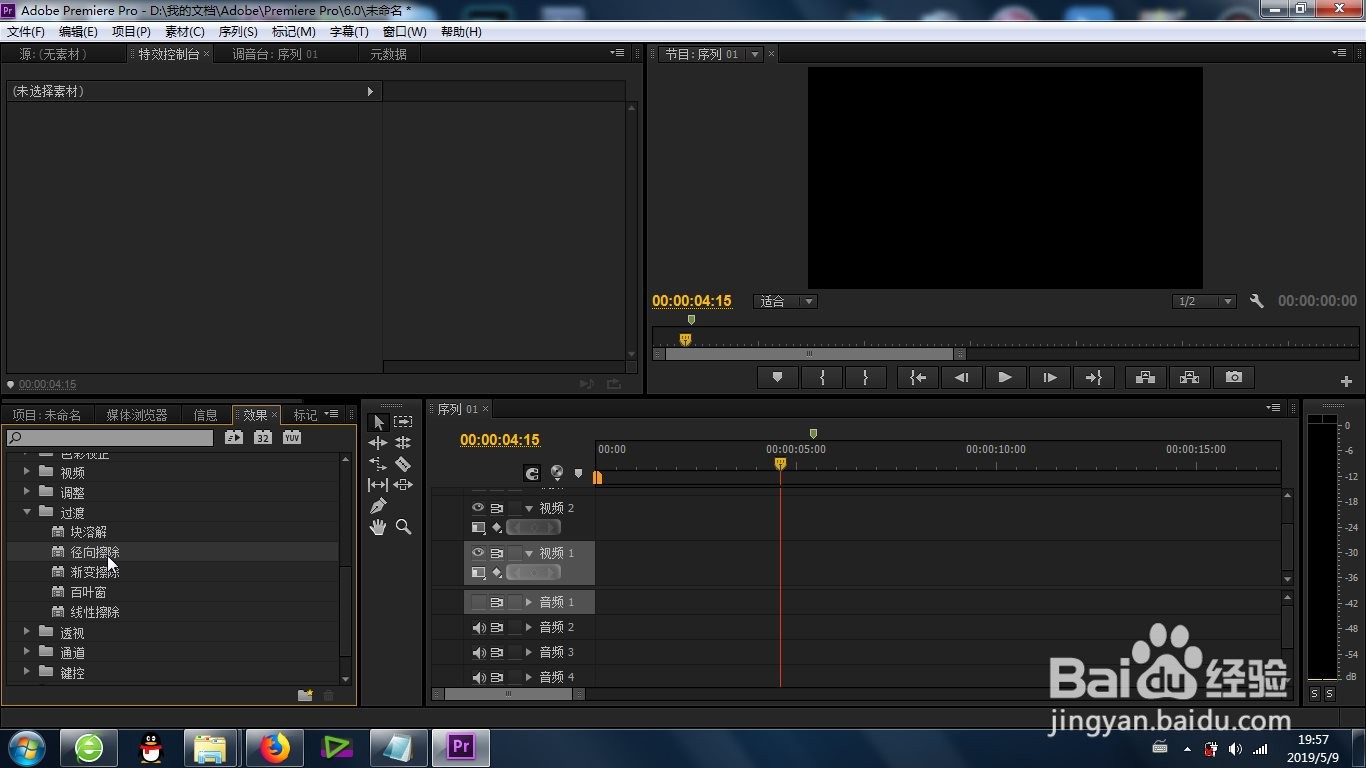 2/6
2/6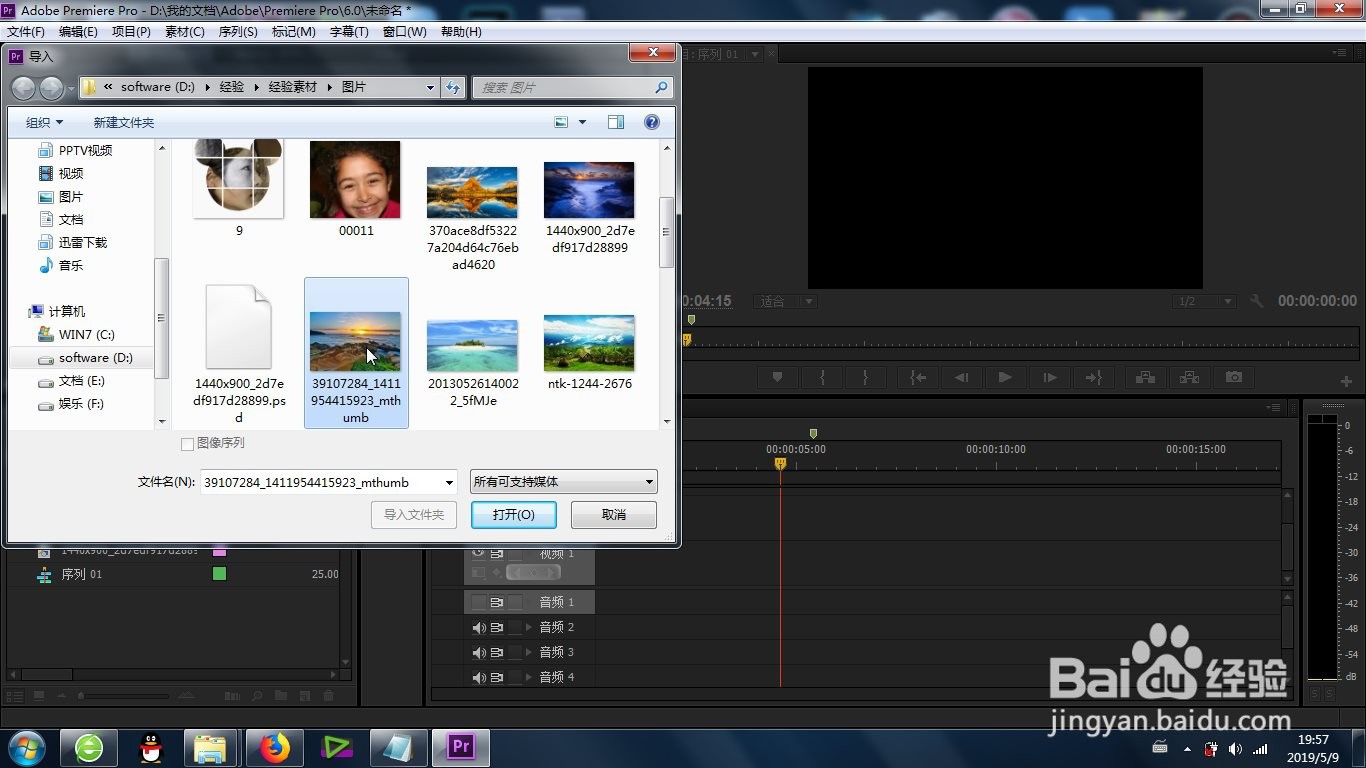 3/6
3/6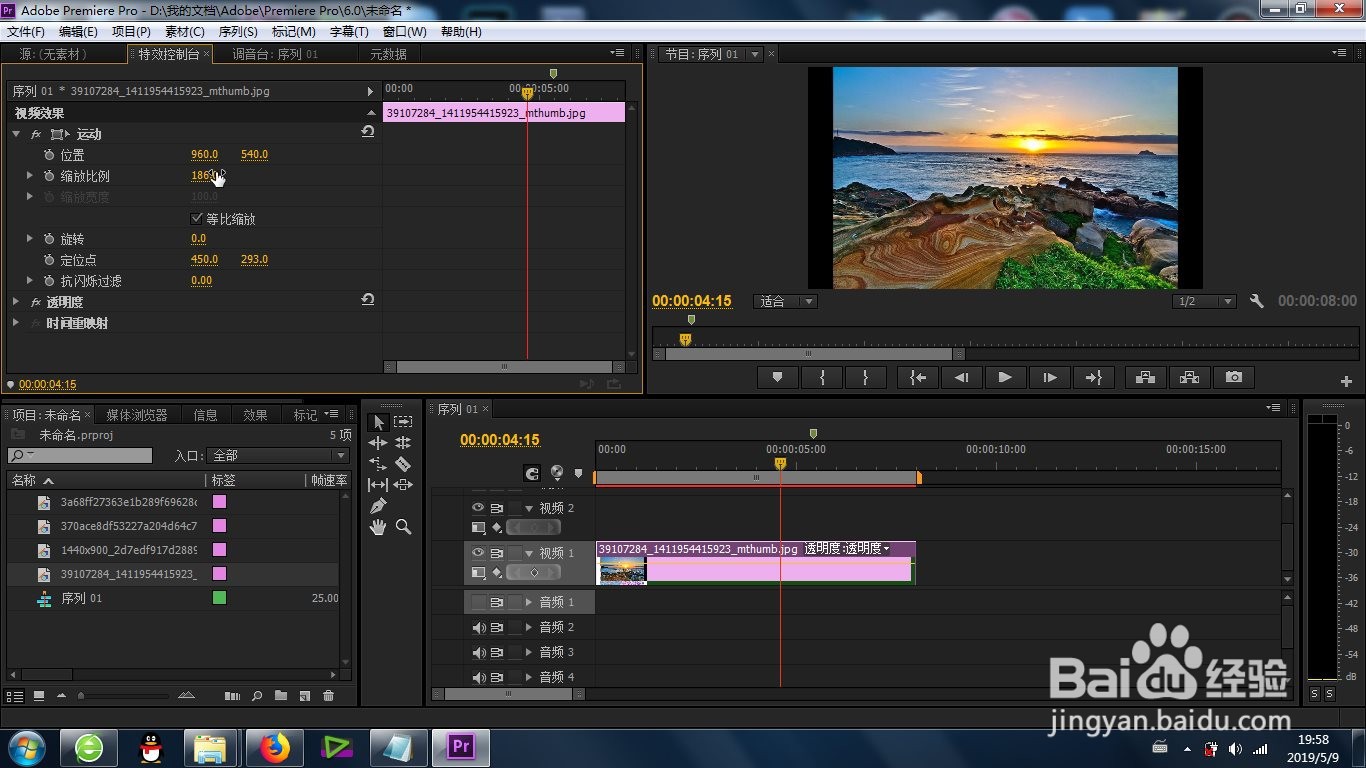 4/6
4/6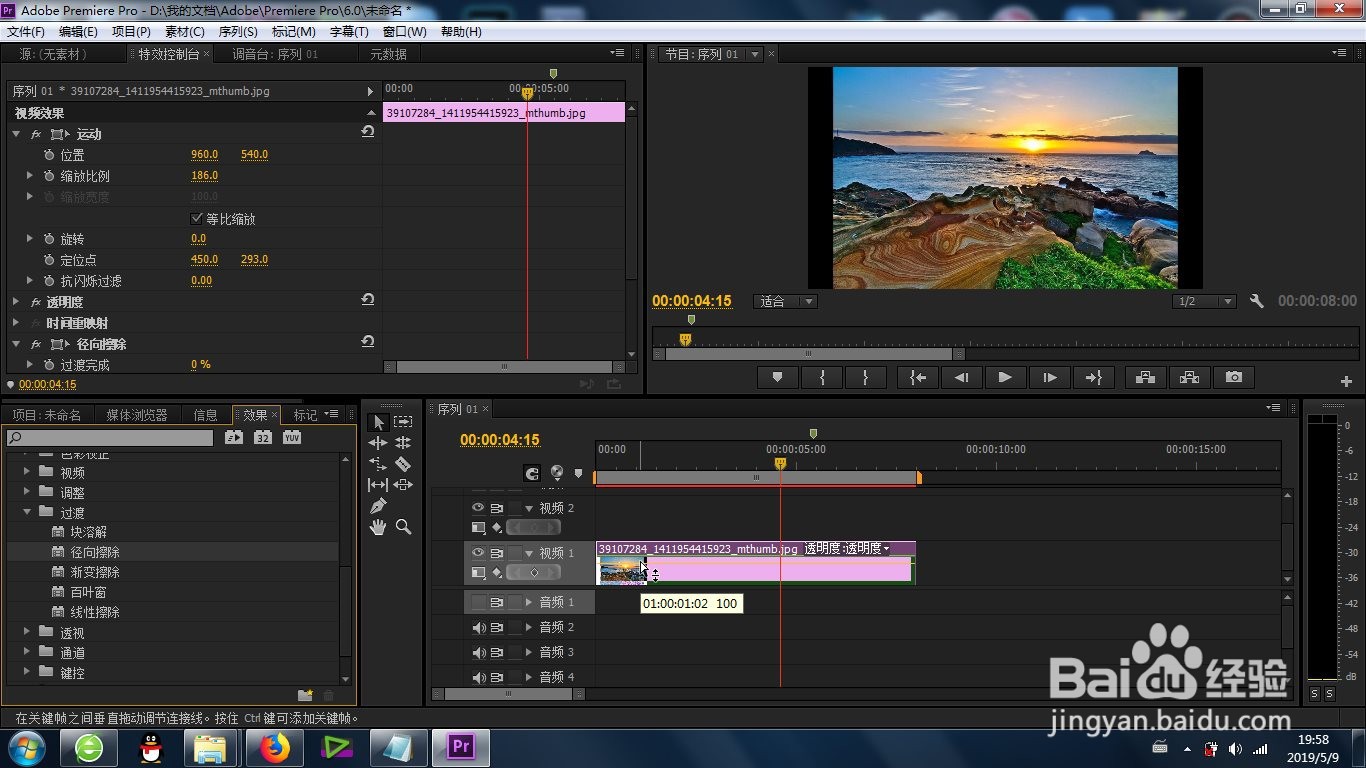 5/6
5/6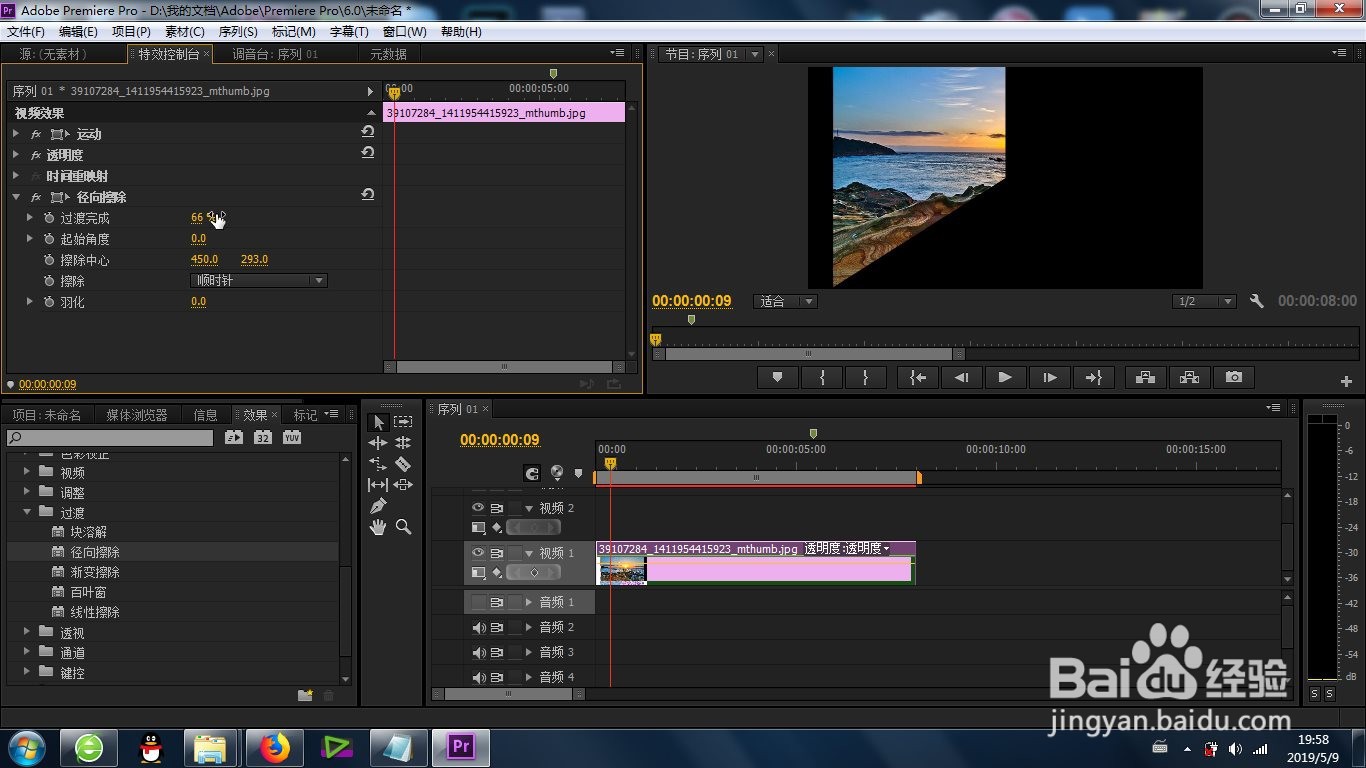
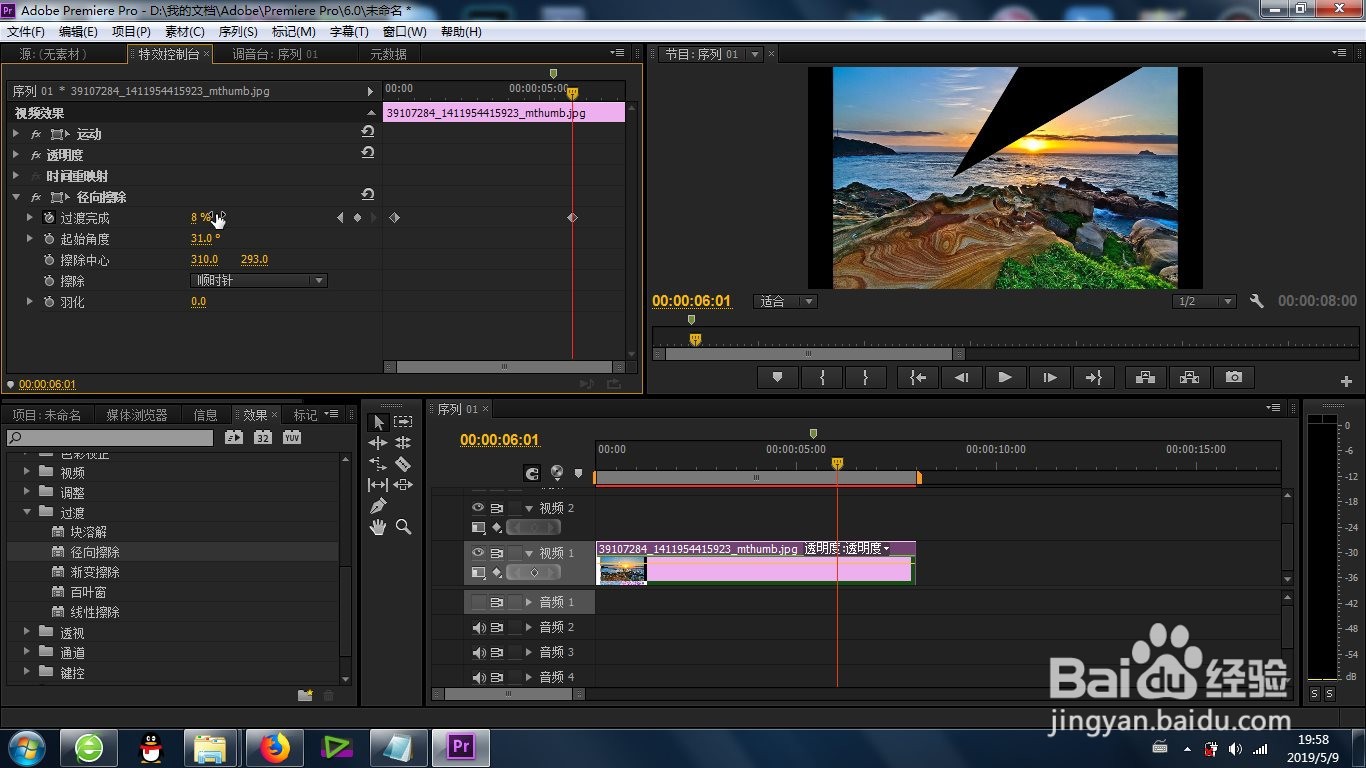 6/6
6/6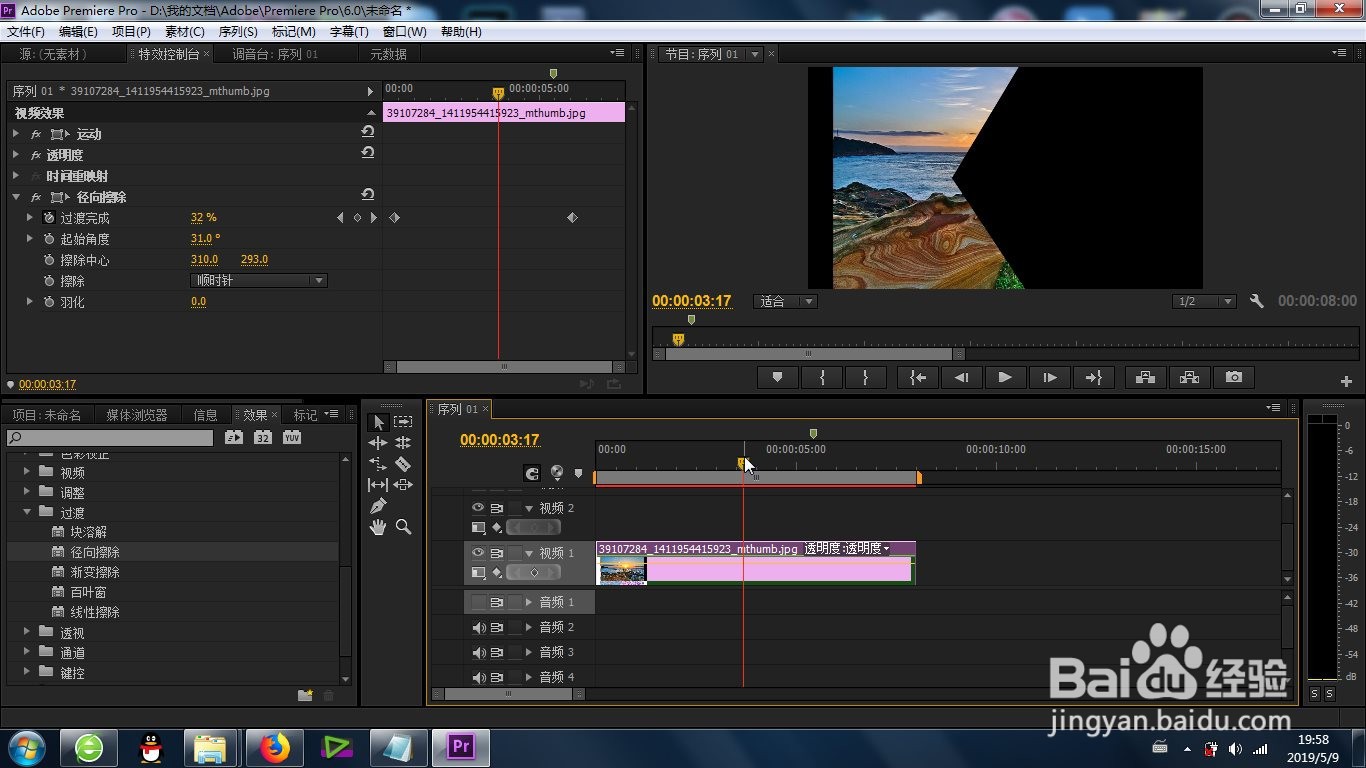 方法总结:1/1
方法总结:1/1
要做效果,一定要知道这个“径向擦除功能”功能的位置:-效果-视频过渡-径向擦除功能--。
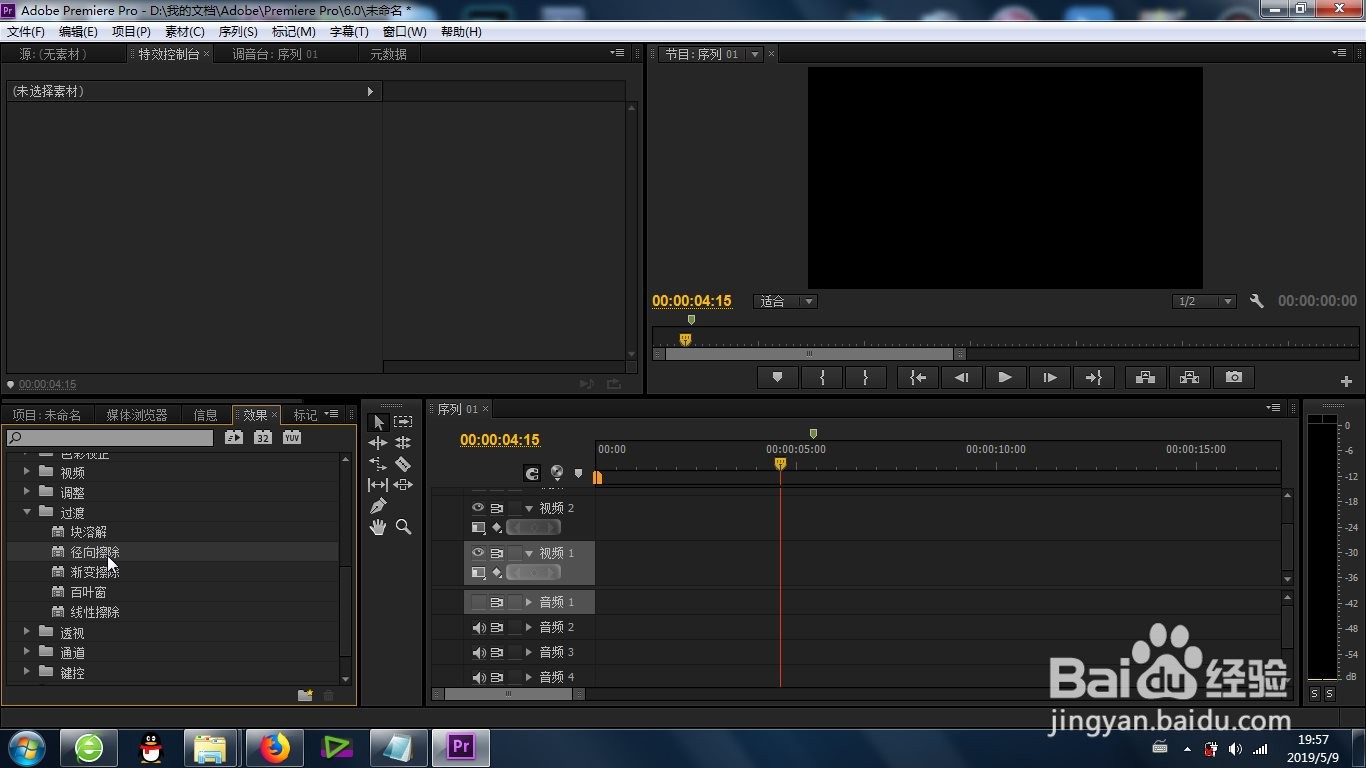 2/6
2/6在接下来就是更加熟悉的操作步骤:素材的导入(图片或者视频都可以)。
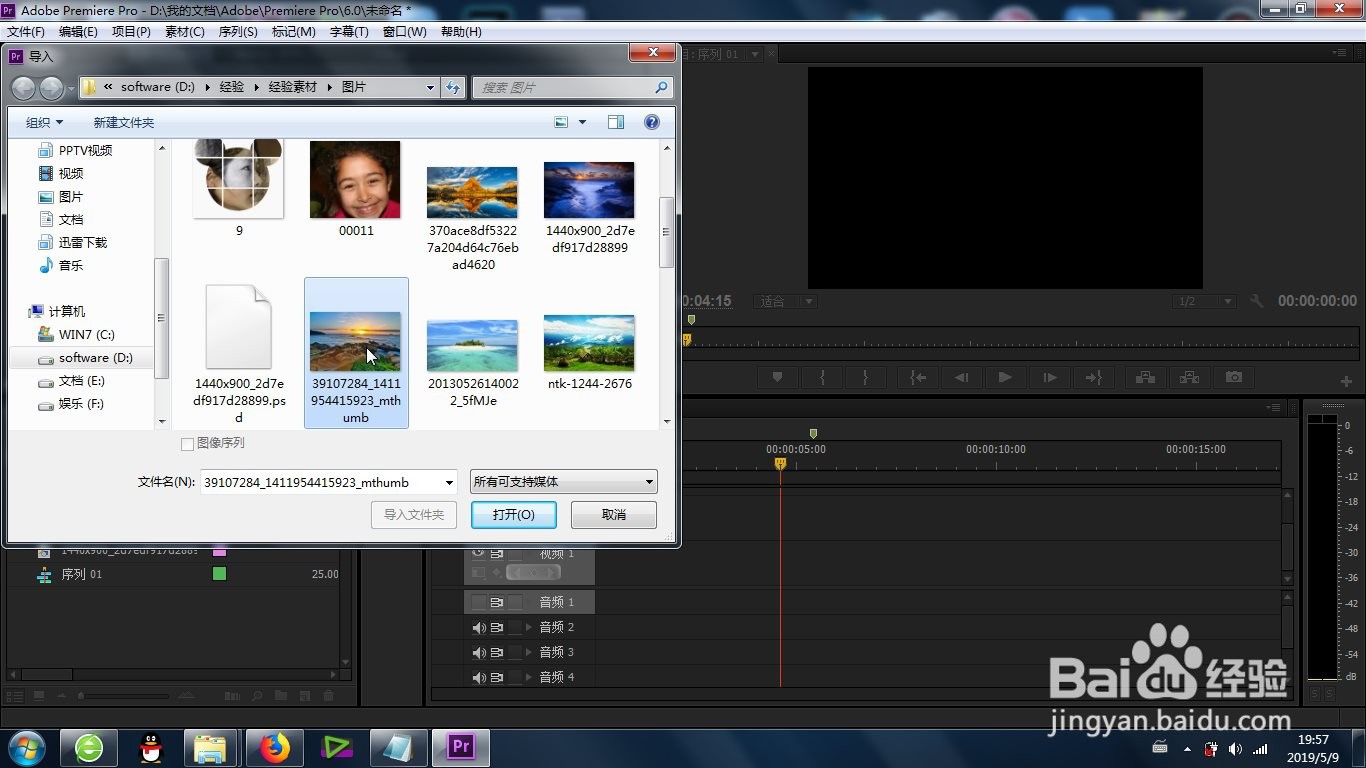 3/6
3/6将素材导入时间线上之后,根据实际的情况来缩放时间线,达到最佳的显示比例。
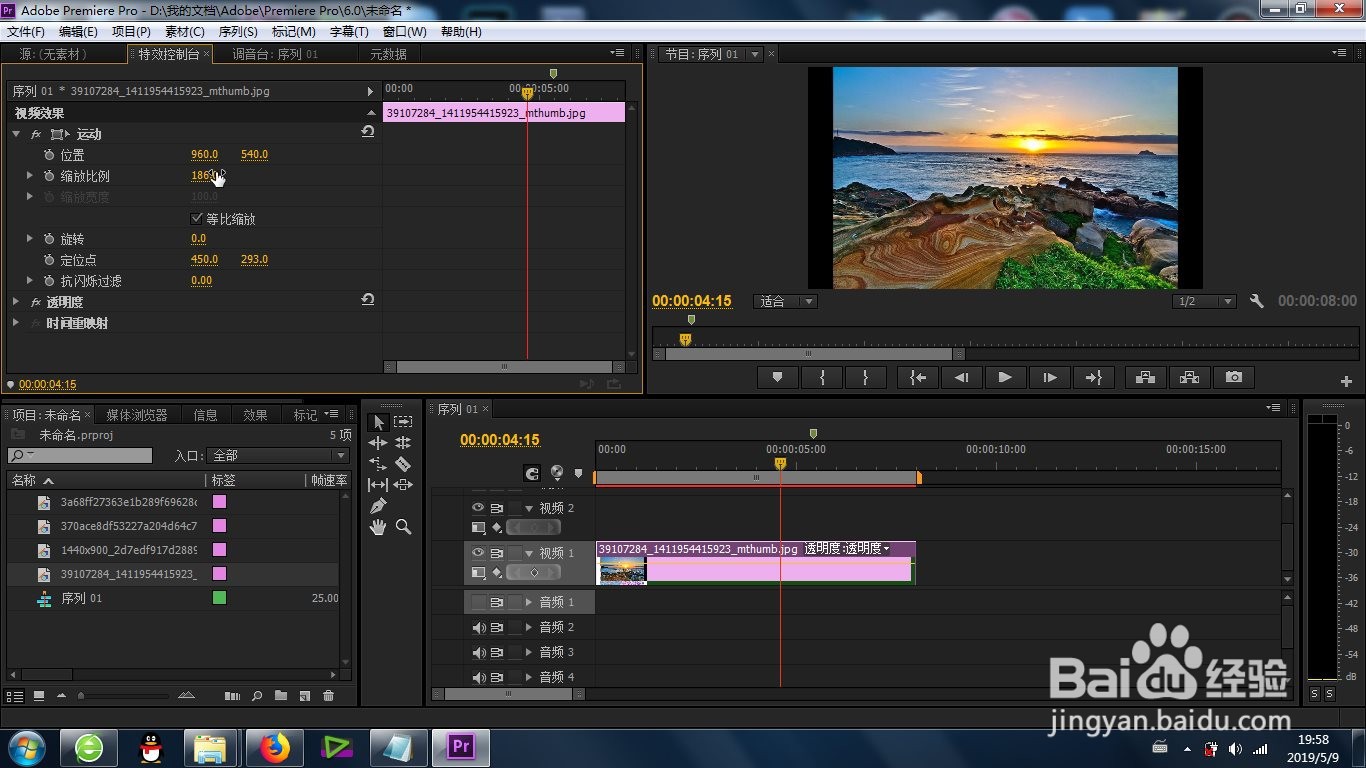 4/6
4/6再有就是找到“径向擦除功能”功能,将其添加到素材上,这样最基本的径向擦除效果就产生了。
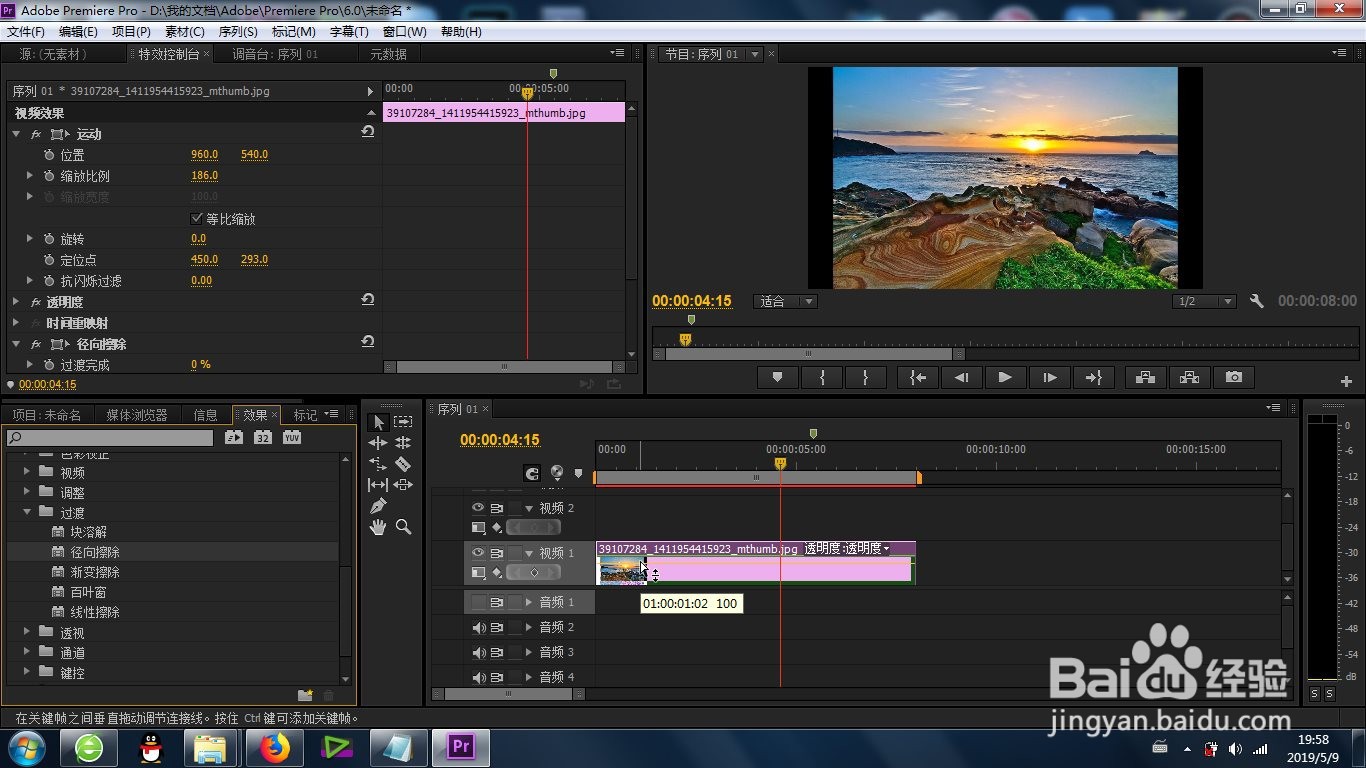 5/6
5/6在软件的左上角,可以找到特效控制台看到这个功能诸多参数可以调整。
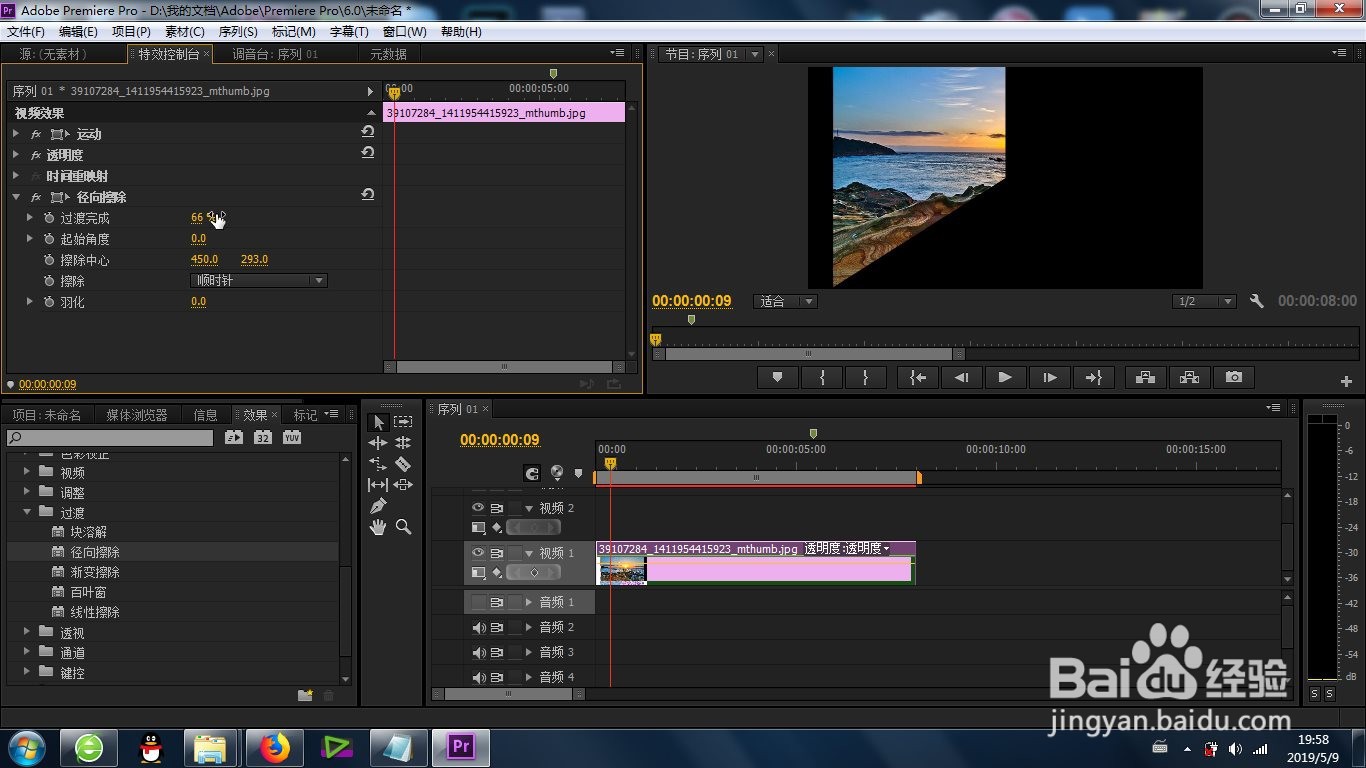
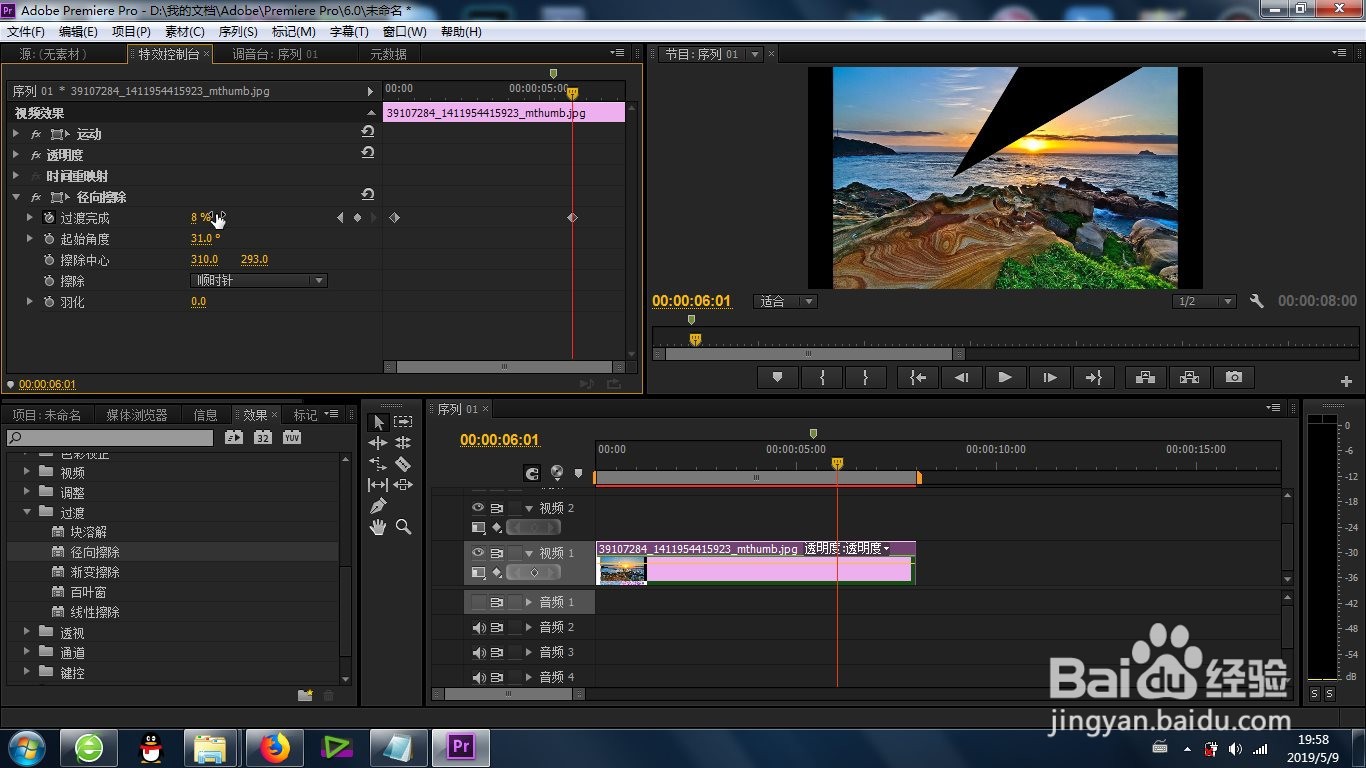 6/6
6/6当然,很多的参数是可以单独设置的,也可以添加前后的两组关键帧数值变化,这样就实现了径向擦除功能的效果制作。
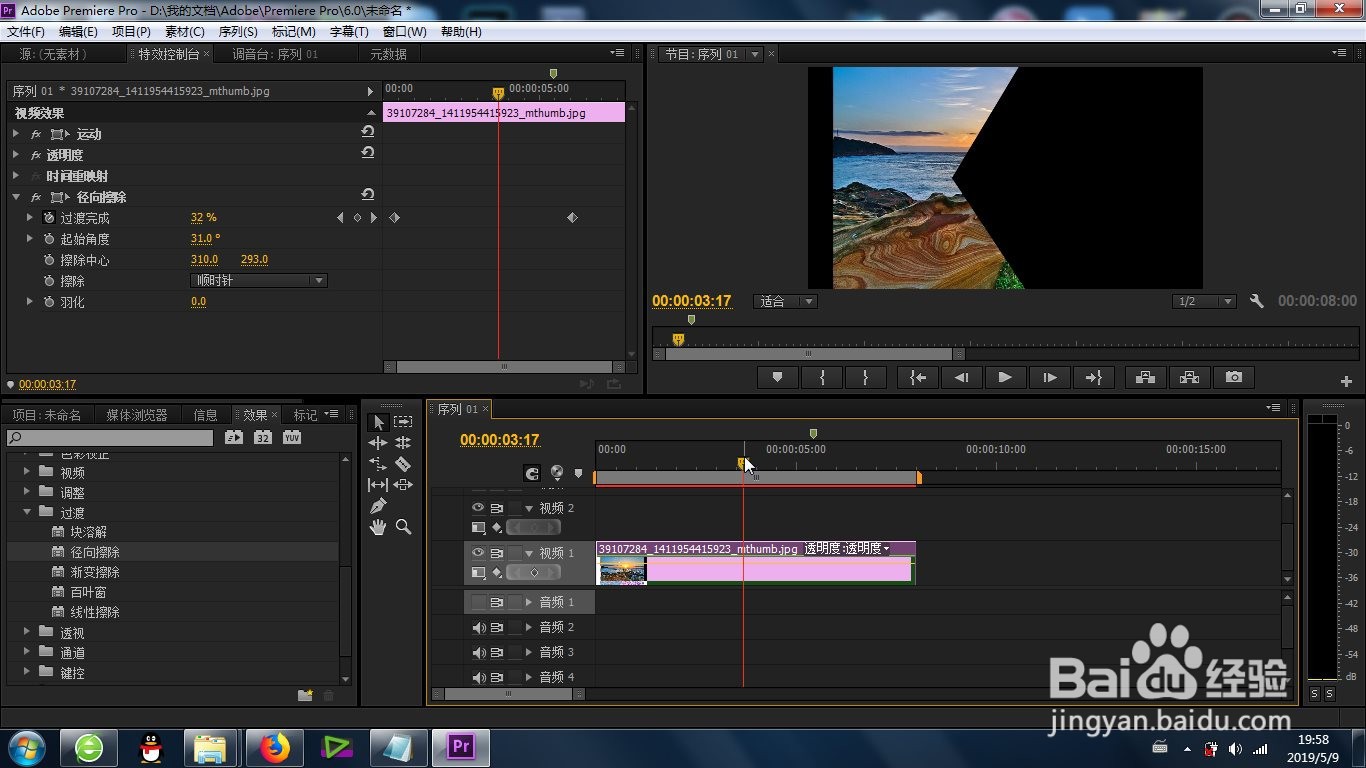 方法总结:1/1
方法总结:1/11、特效位置的确认;
2、素材的导入;
3、特效的添加;
4、特效参数的调节;
5、关键帧的添加。
注意事项tips:参数的数值设置不宜过大,免得计算量过大导致软件自动退出。
PREMIERE径向擦除功能版权声明:
1、本文系转载,版权归原作者所有,旨在传递信息,不代表看本站的观点和立场。
2、本站仅提供信息发布平台,不承担相关法律责任。
3、若侵犯您的版权或隐私,请联系本站管理员删除。
4、文章链接:http://www.1haoku.cn/art_546351.html
 订阅
订阅